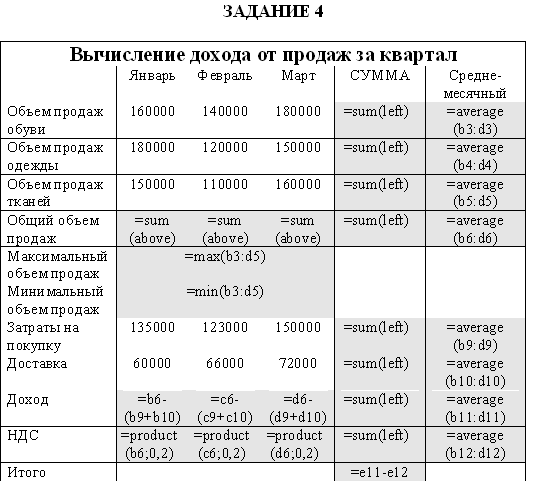- •Введение
- •Тема: Основы организации компьютера Лабораторная работа №1
- •Лабораторная работа №2
- •Лабораторная работа №3
- •Тема: Программное обеспечение компьютера Лабораторная работа №1
- •Тема: Текстовые процессоры Лабораторная работа №1
- •Исходный текст
- •Фрагмент многоуровневого списка
- •Лабораторная работа №2
- •Лабораторная работа №3
- •Лабораторная работа №4
- •Тема: Табличные процессоры Лабораторная работа №1
- •Лабораторная работа №2
- •Лабораторная работа №3
- •Лабораторная работа №4
- •Лабораторная работа №5
- •Если(лог_выражение; значение 1_если_истина; значение 2_если_ложь)
- •Лабораторная работа №6
- •Лабораторная работа №7
- •Лабораторная работа №8
- •Лабораторная работа № 9
- •Тема: Алгоритмизация и программирование Лабораторная работа №1
- •Лабораторная работа №2
- •Лабораторная работа №3
- •Тема: Основы информационных систем и баз данных Лабораторная работа №1
- •Создание таблицы с помощью конструктора Организационно-методические указания
- •Лабораторная работа №2
- •Организационно-методические указания
- •Лабораторная работа №3
- •Организационно-методические указания
- •Лабораторная работа №4
- •Организационно-методические указания
- •Лабораторная работа №5.
- •Организационно-методические указания. Задание 1. Сортировка полей по возрастанию и убыванию.
- •Создание вычисляемых полей в запросах. Организационно-методические указания.
- •Задание 2. Создание вычисляемых полей в запросах.
- •Задания для самостоятельной работы:
- •Лабораторная работа №7
- •Создание отчета «Дни Рождения».
- •Организационно-методические указания
- •Размер контролируйте по сетке, в которой одна клетка соответствует 1 см.
- •Лабораторная работа №8
- •Создание поля типа гиперссылка.
- •Задание 3. Создание поля типа гиперссылка
- •Задание 4. Создание запроса на выборку для таблицы внутренних документов.
- •Тема: Компьютерные сети и Интернет Лабораторная работа №1
- •Лабораторная работа № 2
- •Лабораторная работа № 3
- •Лабораторная работа №4
- •Тема: Компьютерные презентации Лабораторная работа № 1
- •Лабораторное занятие № 2
- •Организационно-методические указания
- •Лабораторная работа № 3
- •Лабораторная работа №4
- •Тема: Основы компьютерной графики Лабораторная работа №1
- •Лабораторная работа №2 Тема: «Создание визитной карточки в редактореPaint».
- •Лабораторная работа №3
- •Тема: Организация контроллеров технических систем Лабораторная работа №1
- •Instruction (инструкция).
- •Лабораторная работа №2
- •Тема: Реализация контроллером типовых функций управления
- •Лабораторная работа №2
- •Лабораторная работа №3
- •1.Построение модели процесса управления объектом.
- •Методическое обеспечение лабораторных работ Список рекомендуемой литературы
- •Программное обеспечение:
- •Оглавление
Фрагмент многоуровневого списка
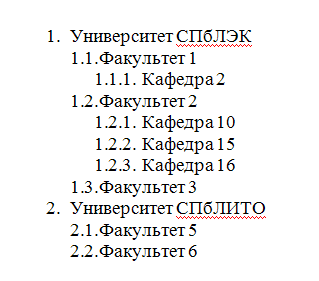
Задание № 1

Задание № 2
Фильмы:
А ЕСЛИ ЭТО ЛЮБОВЬ?
СТАЛКЕР
ТРАКТИР НА ПЯТНИЦКОЙ
УКРОЩЕНИЕ ОГНЯ
ФОНТАН
ЦВЕТЫ КАЛЕНДУЛЫ
Я ШАГАЮ ПО МОСКВЕ
Режиссеры:
ДАНЕЛИЯ Георгий, я шагаю по москве
МАМИН Юрий, Фонтан
РАЙЗМАН Юлий, А если это любовь?
СНЕЖКИН Сергей, Цветы календулы
ТАРКОВСКИЙ Андрей, сталкер
ФАЙНЦИММЕР Александр, Трактир на Пятницкой
ХРАБРОВИЦКИЙ Даниил, Укрощение огня
Актеры:
БАСОВ Владимир, я шагаю по москве
БЫКОВ Ролан, я шагаю по москве
ГОРБАЧЕВ Игорь, Укрощение огня
ГРИГОРЬЕВ Константин, Трактир на Пятницкой
ГРИНЬКО Николай, сталкер
ДОНЦОВ Сергей, Фонтан
ЗИГАНШИНА Эра, Цветы календулы
КАЙДАНОВСКИЙ Александр, сталкер
КОРОЛЬКОВ Геннадий, Трактир на Пятницкой
КУТТУБАЕВ Асакул, Фонтан
ЛАВРОВ Кирилл, Укрощение огня
ЛАВРОВ Николай, Цветы календулы
ЛОКТЕВ Алексей, я шагаю по москве
МАЛИНОВСКАЯ Любовь, Цветы календулы
МИХАЛКОВ Никита, я шагаю по москве
Лабораторная работа №2
Тема: «Работа с таблицами в Word»
Цель занятия: приобрести практические навыки по созданию, форматированию текста и выполнению вычислений в MS Word.
Отрабатываемые вопросы:
1.Создание таблиц;
2.Редактирование и форматирование таблиц;
3.Вычисления в таблицах.
Организационно-методические указания
Запустите Word и откройте Ваш файл ЗАДАНИЕ № 1. В конце файла напишите заголовок ЗАДАНИЕ № 3.
Включив кнопкой
 Непечатаемые
символы на
вкладке Главная
в группе Абзац
режим вывода служебных символов,
проверьте количество абзацев в каждом
фрагменте (их должно быть 5) и при
необходимости добавьте пустой абзац.
Непечатаемые
символы на
вкладке Главная
в группе Абзац
режим вывода служебных символов,
проверьте количество абзацев в каждом
фрагменте (их должно быть 5) и при
необходимости добавьте пустой абзац.Выделите весь этот текст и выполните команду Таблица Преобразовать в таблицу (вкладка Вставка, группа Таблицы). В диалоговом окне Преобразовать в таблицу задайте Число столбцов 6 и Разделитель: символ абзаца. Проверьте попадание соответствующего текста в нужный столбец. Если произошел сдвиг, то выделите всю таблицу, дайте команду Таблица Преобразовать в текст, сделайте необходимые исправления и снова преобразуйте в таблицу.
Выделите столбец с актерами (подвести курсор мыши сверху к столбцу так, чтобы появилась черная стрелка и щелкнуть левой клавишей мыши), и дайте команду Заменить (вкладка Главная, группа Редактирование). В поле Найти диалогового окна Найти и заменить ввести В ролях: и нажать кнопку Заменить все. Так как поле Заменить на осталось пустое, то текст В ролях: из столбца будет убран. Аналогичные действия произвести в столбце с режиссерами.
Внимание! Используйте активно при выполнении работ «Справку».
Объедините ячейки 5-го и 6-го (пустого) столбцов (выделите две смежные ячейки и выполнить команду Объединить ячейки (вкладка Работа с таблицами МакетОбъединить ячейки).
Вставьте одну пустую строку для заголовков столбцов (выделить 1-ю строку таблицы и выполнить команду Вставить строки (см. пункт 5).
Отформатируйте таблицу так, чтобы она имела требуемый вид (Работа с таблицамиКонструктор Стили таблиц).
Обведите таблицу рамкой (используйте для этого панель инструментов Обрамление или команду Границы и заливка).
Если Вы выполнили ошибочные действия, то исправить положение можно с помощью кнопки Отменить на панели быстрого доступа или комбинации клавиш Ctrl + Z.
Сохраните созданную таблицу в своем файле и закройте Word.
Вычисления в таблицах Word. Создайте таблицу в соответствии с Заданием 4 с помощью кнопки Таблица Вставить таблицу (вкладка Вставка, группа Таблицы ). Выделите один из столбцов и выполните команду Таблица Разбить ячейки, в диалоговом окне укажите число столбцов 2 (получится таблица с 6 столбцами). Выделите все столбцы таблицы и установите их ширину командой Таблица Выровнять ширину столбцов.
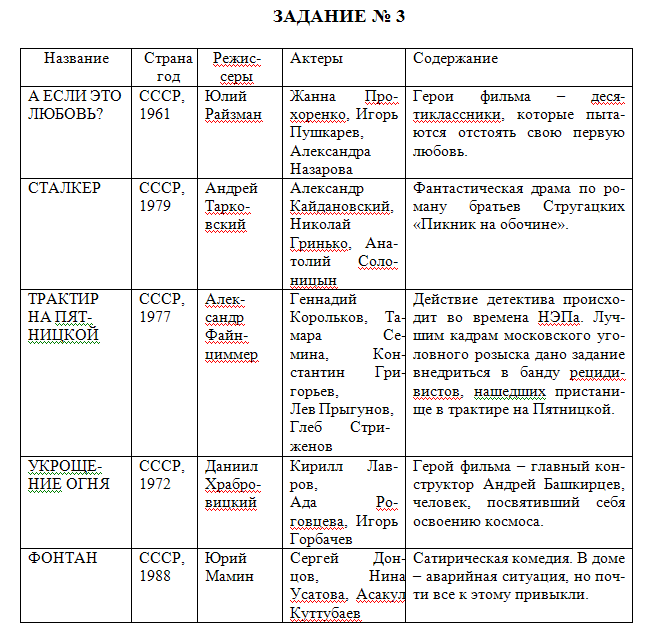
11.Создайте в таблице нужное число строк (для добавления строки внизу таблицы переместите курсор в нижнюю правую ячейку и нажмите клавишу Tab). Введите в ячейки таблицы текст и числа в соответствии с образцом (см. Задание №4).
Затем введите в соответствующие ячейки формулы, используя команды Работа с таблицамиМакетгруппа ДанныеФормула fx .
В окне Формула выберите необходимую формулу. Если необходимой формулы в предлагаемом списке нет, то наберите ее в поле Формула диалогового окна (начинайте набор формулы с символа =).
12.Выберите нужный формат чисел в раскрывающемся списке Формат числа диалогового окна. Чтобы перейти от просмотра формул к числовым значениям в ячейках, содержащих формулы, нажмите комбинацию клавиш Alt + F9 или Shift + F9. Сохраните готовую таблицу.